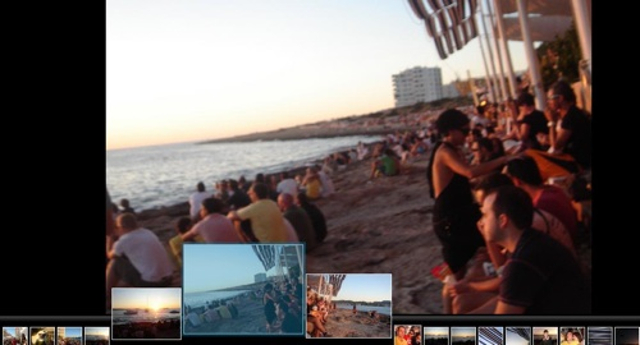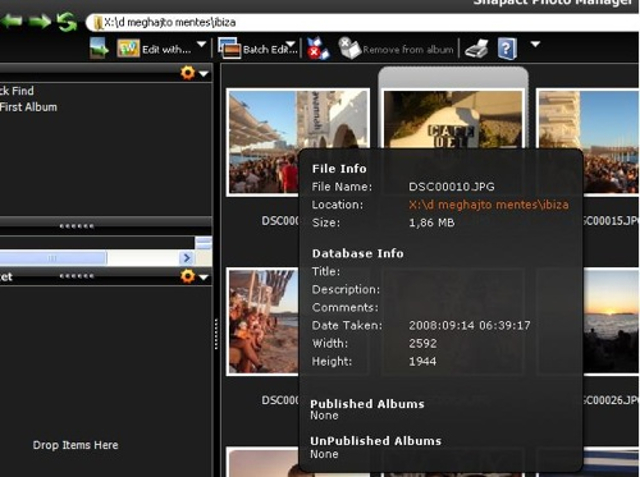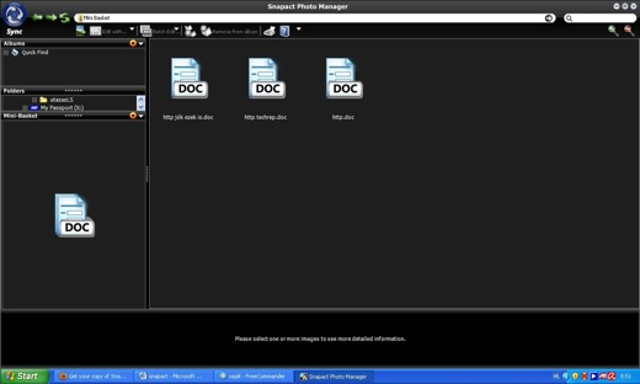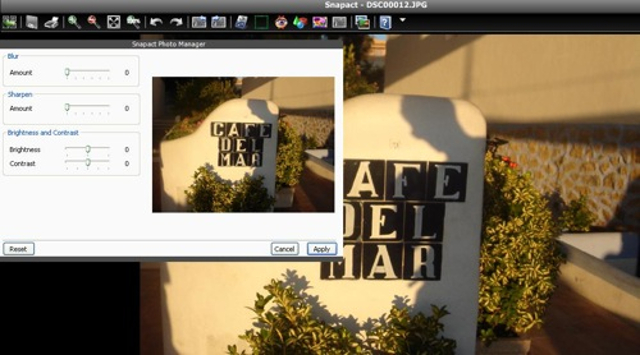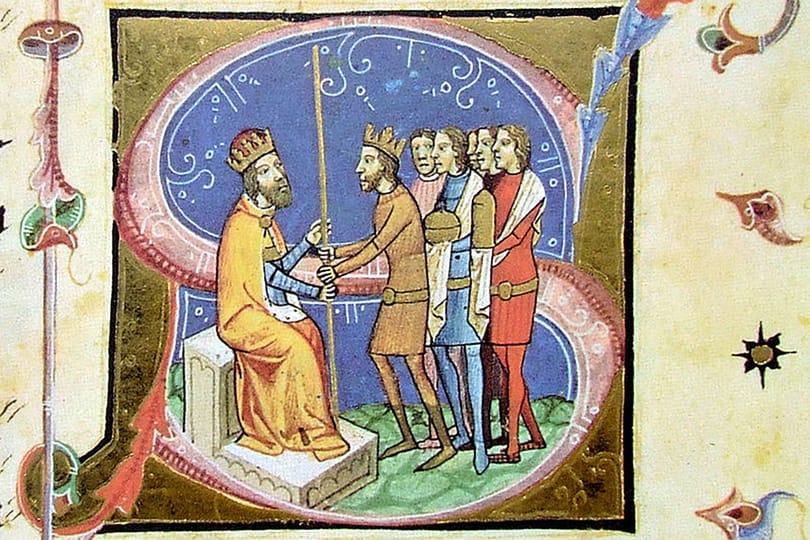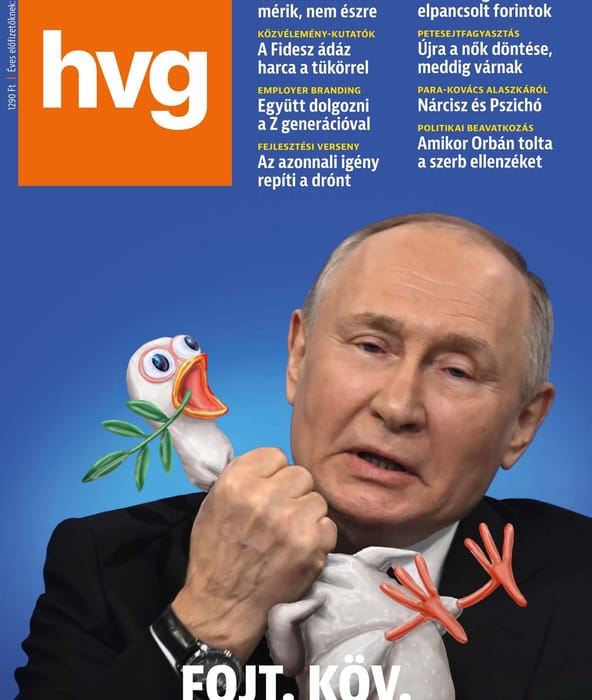Oldalainkon foglalkoztunk már azzal, milyen sokba kerülhet különféle programokkal felszerelni a gépünket, illetve azzal is, hogy miképpen oldhatjuk meg ezt minél takarékosabban, például itt.
Most az utóbbi esetet szeretnénk kibővíteni egy valóban remek képmenedzselő programmal.
A Snapact Photo Manager (letölthető innen) segítségével látványos felületen nézegethetjük, rendezhetjük, javítgathatjuk digitális fotóinkat, mi több, albumokat is készíthetünk belőlük. A Snapact felülete, amellett, hogy mint említettük, látványos, könnyen kiismerhető, így még a nem túl profi felhasználóknak sem okoz gondot a használata. Ha alapértelmezett képnézegetőként állítjuk be, akkor elég valamelyik kép nevére kattintanunk, s máris megnyílik a program, közepén a választott képpel. Itt azonban még nem sok mindent látunk, ezért érdemes a felső ikonsor bal oldalán lévő, zöld színű nyílra kattintanunk, s máris a fotómenedzser belsejében találjuk magunkat, a választott képet tartalmazó mappa valamennyi fotójával egyetemben. Természetesen itt is kiválaszthatjuk azt a képet, amelyet nagyban szeretnénk látni, ám most, a képernyő alján, valamennyi fotó nézőképe megjelenik. Ha ezek közül bármelyikre ráállunk az egérrel, akkor a kép, a szomszédos fotókkal együtt kiemelkedik a többi közül, s anélkül vehetjük szemügyre, hogy kifolyna a szemünk. A már kiválasztott és középen lévő nagy kép kék színűvé változik a nézőképek között, így biztosan nem fogunk újra rákattintani.
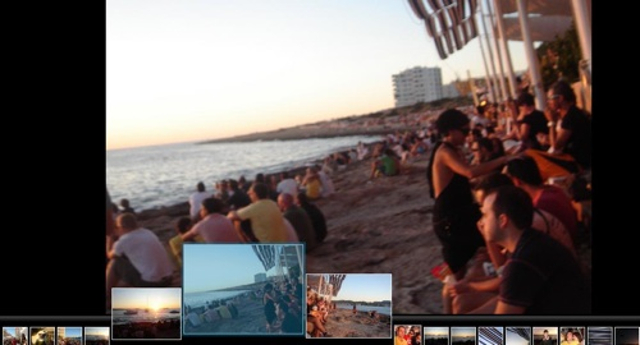
Egyszerűen átböngészhetjük a választott mappa képeit
Idáig tehát egy remek képnézegetővel van dolgunk, de ez még csak a kezdet! Ha ugyanis a már említett zöld nyíllal visszatérünk a program belsejébe, akkor valamennyi képről megtudhatjuk, mikor, milyen fényképezőgéppel és milyen beállításokkal készült.
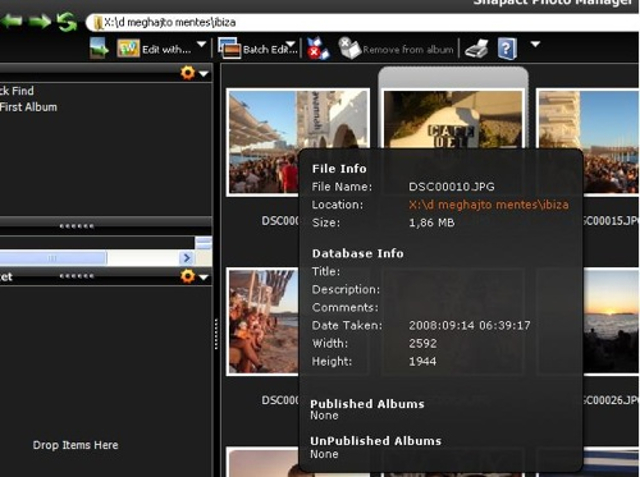
Sok minden kiderül a képekről
Képeinkből külön válogatást is készíthetünk: ehhez egy úgynevezett mini kosárba kell egyszerű egérmozdulatokkal helyezni a képeket, amelyek ezután egymás mögött fognak sorakozni. Ha később a jobb egérgombbal a kosár területére kattintunk, akkor a Browse (tallózás) opciót választva, csak ezek a képek fognak jobb oldalon megjelenni. Ami különösen érdekes: a kosárba dokumentumokat is bedobálhatunk, majd később, a bal oldalra „szállítva” őket, bal egérkattintással meg is nyithatjuk a kapcsolódó (pl. Word) programban.
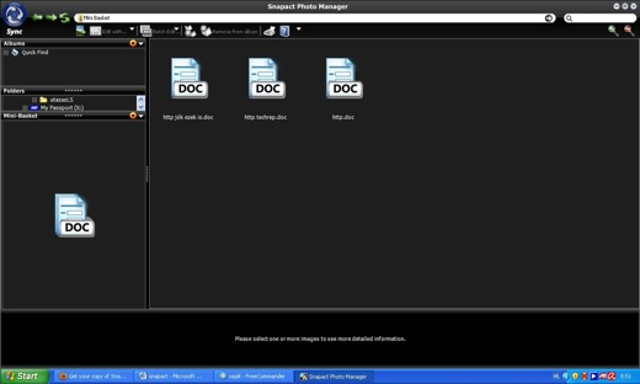
Dokumentumokat is megnyit a program
A Snapactban képszerkesztő eszközök is helyet kaptak, amelyek ugyan nem vetekednek a Photoshop funkcióival, de a digitális fényképek „helyrepofozásához” remek segítséget nyújtanak. Világosíthatjuk és sötétíthetjük a fotókat, élesíthetjük vagy épp ellenkezőleg, elkenhetjük a kontúrokat, játszhatunk a színekkel, fekete-fehér fotót varázsolhatunk a képből, sőt még a vaku okozta vörös szemek korrigálására is van lehetőség. Még azt is megtehetjük, hogy egy, a programba integrált import funkcióval egy másik szerkesztőprogram segítségét is igénybe vegyük.
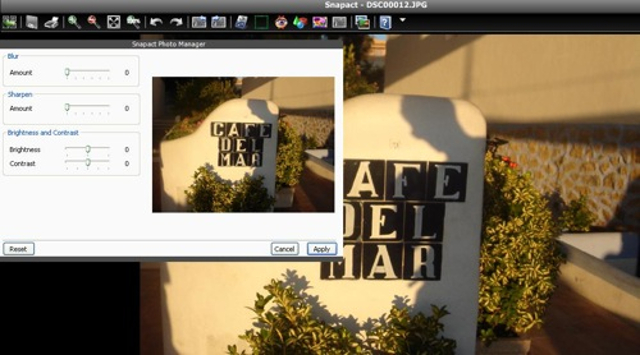
Számos ügyes szerkesztő eszközt kínál a program
Jól sikerült képeinkből fotóalbumot is készíthetünk: először kattintsunk a jobb egérgombbal az Albums területre, hozzunk létre valamilyen találó névvel egy albumot (még rövid leírást is adhatunk hozzá), majd egyszerű egérmozdulattal dobáljuk bele a választott képeket. Az albumokat bezárás után is megőrzi számunkra a program, de a későbbiekben bármikor törölhetjük (ettől függetlenül a fotók megmaradnak a számítógépünkön).
Képeinket természetesen ki is nyomtathatjuk, illetve diavetítést is rendezhetünk belőlük: a felső ikonsorról van lehetőség e műveletek indítására. Sokan hasznos funkciónak fogják tartani azt is, hogy lehetőség van kapcsolatot teremteni online fotóalbumunkkal, és összehangolni annak tartalmát a Snapactban kezelt képeinkkel.